Vecuma aprēķins Excel lapā
Tas notiek lielākoties, kad mums jāzina laika starpība starp diviem datumiem, un, aprēķinot šo vecumu vai laika atstarpi starp diviem datumiem, var būt sarežģīti, ja tas netiek darīts ar Excel palīdzību. Šo aprēķina sarežģītību var mainīt uz jautrību, ja mēs izmantojam Excel funkcijas. Tas ir tāpēc, ka Excel programmā vecumu vai laika starpību starp abiem datumiem var aprēķināt dažādos terminos. Tas nozīmē, ka vecumu var aprēķināt gados, mēnešos un arī dienu izteiksmē.
Vecuma aprēķināšana, neizmantojot Excel, var būt tik nogurdinoša, jo dažreiz vecuma aprēķināšana ir ļoti sarežģīta, it īpaši, ja vecums jāaprēķina no diviem datumiem, kas neatspoguļo pilnu mēnesi.
Aprēķināt vecumu programmā Excel ir ļoti vienkārši, jo to var izdarīt, izmantojot vienkāršas formulas. Programmā Excel mums nav īpašas funkcijas, kas varētu aprēķināt vecumu, taču mums ir jāizmanto citas Excel datuma funkcijas, lai vecumu iegūtu vēlamajā formātā. Mēs varam arī noteikt vecumu gadu, mēnešu un dienu izteiksmē.
Kā aprēķināt vecumu Excel lapā?
Tālāk ir sniegti piemēri, kā aprēķināt vecumu Excel lapā.
1. piemērs - Vecuma aprēķināšana programmā Excel gada izteiksmē
Lai aprēķinātu vecumu gadu izteiksmē, mēs izmantosim funkciju “DATEDIF”.
1. darbība: atlasiet šūnu, kurā jāparāda vecums.

2. solis: ievadiet formulu “datēts, ja”, kā norādīts zemāk.
= DATEDIF (pagātnes datums, pašreizējais datums, “Y”)

- Pagātnes datums: tas nozīmē šūnu, kurai ir sākuma datums.
- Pašreizējais datums: tas nozīmē šūnu, kuras datums ir pēc sākuma datuma.
- “Y”: Tas nozīmē, ka mums Vecums ir vajadzīgs tikai gadu izteiksmē.

3. solis:
Pēc funkcijas ievietošanas mēs iegūsim rezultātu, kas parāda vecumu tikai kā pabeigtus gadus.

- Aprēķiniet vecumu, ieskaitot gadu daļu.

2. piemērs - vecuma aprēķināšana Excel mēnešu noteikumos
Ja mums vecums ir vajadzīgs mēnešu izteiksmē, tad mums vienkārši ir jāmaina tikai nedaudz datētās formulas, ja to esam izmantojuši gadu aprēķināšanai.
= datedIf (pagātnes datums, pašreizējais datums, “M”)

Tagad mēs izmantojām “M”, jo mums vecums ir vajadzīgs tikai mēnešos.

Velciet formulu, lai iegūtu pārējos rezultātus.

- Vecuma aprēķināšana mēnešos (ieskaitot daļējos mēnešus)

3. piemērs - vecuma aprēķināšana programmā Excel dienu izteiksmē
Ja mums vecums ir vajadzīgs dienu izteiksmē, mums vienkārši jāizmanto zemāk esošā Excel formula
= datedIf (Iepriekšējais datums, Pašreizējais datums, “D”)


Velciet formulu, lai iegūtu pārējos rezultātus.

4. piemērs. Vecuma aprēķināšana programmā Excel gadā, mēnesī un dienā
Ja mums ir jāzina vecums vecuma, mēnešu un gadu izteiksmē, tad kopā ar DATEDIF formulu ir jāizmanto konkatenāta excel formula.
Ja mums ir jāzina vecums “Y / M / D”, tad mēs domājam, ka mēs vēlamies, lai excel mums paziņo par pabeigtajiem gadiem, mēnešiem, kas ir virs pabeigtajiem gadiem, un beidzot arī par dienām, kurās nav veikt pilnu mēnesi.
= CONCATENATE (DATEDIF (A2, B2, “Y”), “gadi”, DATEDIF (A2, B2, “YM”), “Mēneši un“, DATEDIF (A2, B2, ”MD”), “Dienas”)

Iepriekš minētajā formulā mēs esam izmantojuši
- “Y”: Tas nozīmē, ka mums vajag gadus.
- “YM”: Tas nozīmē, ka mums ir vajadzīgi mēneši, kas pārsniedz pagājušos gadus.
- “MD”: Tas nozīmē, ka mums ir vajadzīgas dienas, kas pārsniedz pagājušos mēnešus.
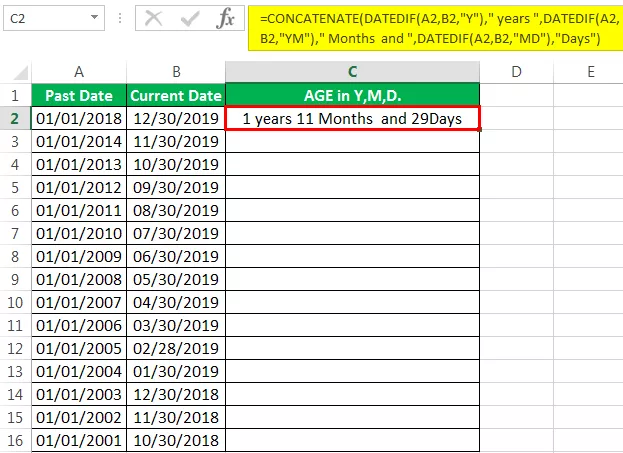
Velciet formulu, lai iegūtu pārējos rezultātus.

Vecuma aprēķināšana ar Excel VBA palīdzību
Ja mēs vēlamies izmantot VBA vecuma aprēķināšanai, tad mums ir jāraksta kods VBA.
1. solis: Atveriet VBA redaktoru, noklikšķinot uz tastatūras taustiņa Alt + F11
2. darbība: definējiet kodu.

Šeit kodā mēs esam definējuši vecumu kā variantu un norādījuši tā avotu kā lapas A1 šūnu. Šai A1 šūnai ir formula, kuru mēs izmantojām iepriekš minētajos piemēros.
3. darbība: ievadiet datumu formātā “MM / DD / GG”.

4. darbība: noklikšķiniet uz taustiņa “Rādīt vecumu no datuma”.

5. solis: rezultāts tiks parādīts ziņojumā. Lodziņš, kā norādīts zemāk.

- Iepriekš minētajos piemēros mēs esam redzējuši dažādus piemērus, kā vecumu var aprēķināt starp diviem datumiem. Līdz šim brīdim mums jāspēj saprast, ka vecumu var aprēķināt tikai tad, ja mums ir divi datumi, no kuriem viens ir pirms otrā. Excel izteiksmē datumi nav datumi, bet gan kods, kas ekrānā atspoguļo datumu. Tas nozīmē, ka 2019. gada 1. janvāris mums varētu būt 2019. gada 1. janvāris, taču, lai izceltos, tas nav datums; tas ir 43466 tā izteiksmē.
- Excel datumiem izmanto savu kodu, un pēc tam šis kodējums mums tiek formatēts, lai mēs varētu redzēt šo numuru kā datus. Tā kā nekas nav tāds, ko dēvē par datumu, lai izceltos, Excel var atņemt divus datumus.
- Iepriekš minētajos piemēros mēs izmantojām formulu “DatedIf”, lai aprēķinātu vecumu starp diviem datumiem. Šī funkcija neparādās automātiskās pabeigšanas funkcijā, kad mēs sākam rakstīt funkciju. Tas ir tāpēc, ka šī funkcija ir paslēpta, lai izceltos, un tā nav excel ieteikums. Tāpēc ir svarīgi, lai mums būtu jāzina pilnīga šīs funkcijas sintakse.
Atceramās lietas
- Automātiskās pabeigšanas opcijā neparādīsies funkcija ar datumu, ja mēs esam sākuši rakstīt šo funkciju. Tāpēc tas ir svarīgi, lai mēs zinām pilnīgu šīs funkcijas sintaksi.
- Vecuma aprēķināšanai abiem datumiem jābūt vienā un tajā pašā formātā.
- Jāatceras, ka, lietojot funkciju datedif, vispirms sintakses otrajā opcijā jāievada datums, kas ir pirms datuma, kuru ievadīsim.
- Ja, ja mēs iegūstam datumu, nevis vecumu, mums no dienas jāmaina šīs šūnas formāts uz numuru.









